วิธีรีเซ็ต iPhone โดยไม่ใช้รหัสผ่านและคอมพิวเตอร์
มีสาเหตุสองประการที่คุณอาจต้องการเรียนรู้วิธีการ รีเซ็ต iPhone โดยไม่ใช้รหัสผ่านและคอมพิวเตอร์. สำหรับผู้เริ่มคุณอาจซื้อใหม่iPhone จากคนอื่นและการรีเซ็ตอาจเป็นเรื่องยุ่งยาก หรือคุณอาจจะอยู่อีกด้านหนึ่ง คุณกำลังขาย iPhone ของคุณและคุณต้องการลบข้อมูลส่วนบุคคลทั้งหมด คุณสามารถรีเซ็ตเป็นค่าจากโรงงานได้ตลอดเวลา แต่ต้องใช้รหัสผ่านและคุณอาจจำหรือไม่ได้ โชคดีสำหรับคุณมีหลายวิธีที่คุณสามารถหลีกเลี่ยงข้อ จำกัด ได้โดยเรียนรู้วิธีรีเซ็ต iPhone ที่ล็อกโดยไม่ต้องใช้คอมพิวเตอร์หรือรหัสผ่าน
- ตอนที่ 1: รีเซ็ต iPhone ที่ล็อคโดย iCloud (ค้นหา iPhone ของฉันต้องเปิดใช้งาน)
- ส่วนที่ 2: รีเซ็ต iPhone ที่ล็อคโดย Siri (iOS 8 - iOS 10)
- ตอนที่ 3: รีเซ็ต iPhone ที่ล็อคโดย 4uKey (ไม่ต้องใช้เทคโนโลยี)
ตอนที่ 1: รีเซ็ต iPhone ที่ล็อคโดยใช้ iCloud (ค้นหา iPhone ของฉันต้องเปิดใช้งาน)
หากคุณลืมรหัสผ่านหรือไม่ก็รู้คุณสามารถรีเซ็ตเป็นค่าเริ่มต้นจากโรงงานได้โดยใช้ iCloud การรีเซ็ตเป็นค่าจากโรงงานอาจเป็นการตัดสินใจที่ยากเนื่องจากจะลบข้อมูลและการตั้งค่าทั้งหมด แต่จะลบรหัสผ่านทั้งหมดด้วย หลังจากนั้นโทรศัพท์ของคุณจะถูกเปลี่ยนกลับเป็นสภาพโรงงาน
การใช้ iCloud ใช้งานได้เฉพาะเมื่อคุณเปิดใช้งาน "ค้นหาตัวเลือก iPhone ของฉัน "บนอุปกรณ์ของคุณมิฉะนั้นคุณจะไม่ทำตามข้อกำหนดและคุณจะต้องหาทางเลือกอื่นในการรีเซ็ตรหัสผ่าน iPhone โดยไม่ต้องใช้คอมพิวเตอร์ด้วยเหตุนี้นี่คือคำแนะนำทีละขั้นตอน
ขั้นตอน 1. เริ่มต้นด้วยการเปิดเว็บเบราว์เซอร์บนคอมพิวเตอร์ของคุณ ไปที่ iCloud.com จากนั้นเข้าสู่ระบบโดยใช้บัญชี iCloud ของคุณและ Apple ID คุณต้องใช้ ID และรหัสผ่านเดียวกับบน iPhone ของคุณ

ขั้นตอนที่ 2 จะมีตัวเลือกสองสามตัวปรากฏขึ้นเมื่อคุณเข้าสู่ระบบคลิกที่ "ค้นหา iPhone ของฉัน" และคลิกที่ตัวเลือก "อุปกรณ์ทั้งหมด"
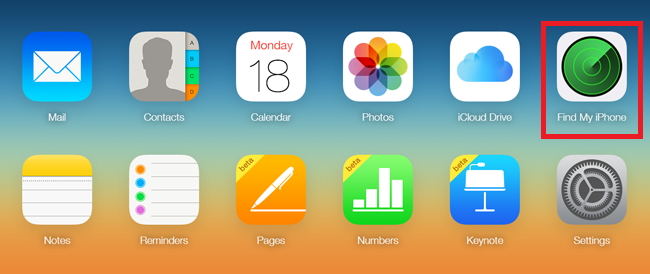
ขั้นตอนที่ 3 หากมีหลายอุปกรณ์ที่เชื่อมโยงกับ Apple ID ของคุณค้นหาและเลือก iPhone ที่คุณต้องการรีเซ็ต

ขั้นตอนที่ 4 เพียงคลิกที่ตัวเลือก "ลบ iPhone" การคลิกที่คุณสมบัตินี้จะลบข้อมูลทั้งหมดในอุปกรณ์ของคุณและเปลี่ยนกลับเป็นตัวเลือกจากโรงงาน นั่นหมายความว่าจะไม่มีรหัสผ่าน ..
ส่วนที่ 2: รีเซ็ต iPhone ที่ล็อคโดย Siri (iOS 8 - iOS 10)
หาก iPhone ของคุณทำงาน iOS 8 หรือ iOS 10.1คุณสามารถข้ามรหัสผ่านโดยใช้ Siri แฮ็ค iPhone นี้จะไม่ลบข้อมูลของคุณในกระบวนการ มันจะช่วยให้คุณผ่านหน้าจอล็อคของโทรศัพท์ซึ่งจะช่วยให้คุณรีเซ็ตรหัสผ่านบนอุปกรณ์รุ่นเก่าได้ตัวอย่างเช่นคุณสามารถใช้เคล็ดลับนี้ในการรีเซ็ต iPhone โดยไม่ต้องใช้คอมพิวเตอร์นี่คือวิธีที่แฮ็คไป:
1. กดปุ่มโฮมบนโทรศัพท์ของคุณ สิ่งนี้จะเปิดใช้งาน Siri และคุณต้องถาม "อะไรคือเวลา"
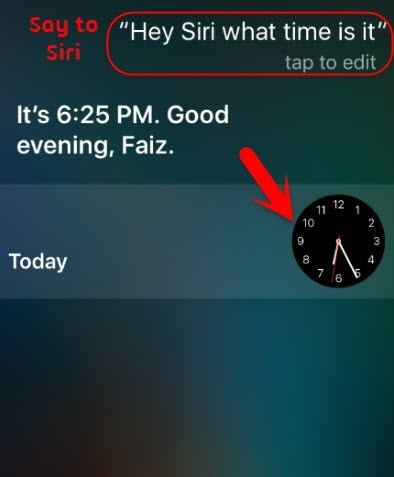
2. คำสั่งนี้จะเปิดส่วนต่อประสานสำหรับคุณสมบัตินาฬิกาโลก เพียงคลิกที่ปุ่มเพื่อเพิ่มนาฬิกาอื่น

3. เริ่มเขียนหรือป้อนข้อความที่เป็นข้อความขณะค้นหาเมือง ในหน้าต่างนี้คลิกที่ปุ่ม "เลือกทั้งหมด"

4. คุณจะได้รับรายการคุณสมบัติ คลิกที่ "แบ่งปัน" เพื่อดำเนินการแฮ็คนี้ต่อไปสำหรับวิธีการรีเซ็ต iPhone โดยไม่ต้องใช้คอมพิวเตอร์
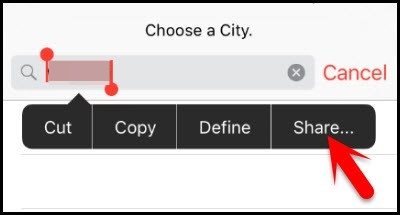
5. ถัดไปแตะที่ไอคอนข้อความเพื่อเริ่มการร่างข้อความใหม่
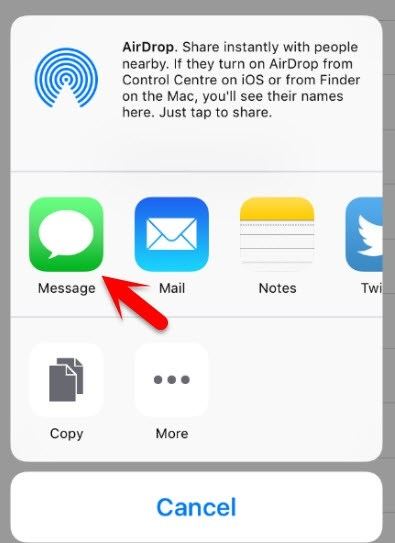
6. iPhone ของคุณจะเปิดส่วนต่อประสานใหม่สำหรับข้อความร่าง เพียงเริ่มพิมพ์บางอย่างในฟิลด์ "ถึง" ตอนนี้เพียงแค่แตะปุ่มย้อนกลับบนแป้นพิมพ์

7. ข้อความของคุณจะเปลี่ยนเป็นสีเขียวและ ณ จุดนี้คุณต้องคลิกที่ไอคอน "เพิ่ม" อีกครั้ง
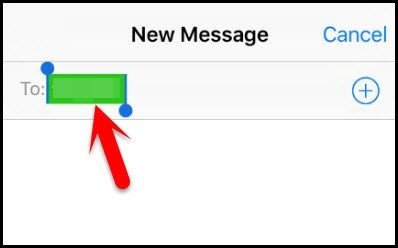
8. ในหน้าต่างถัดไปคลิกที่ "สร้างผู้ติดต่อใหม่"
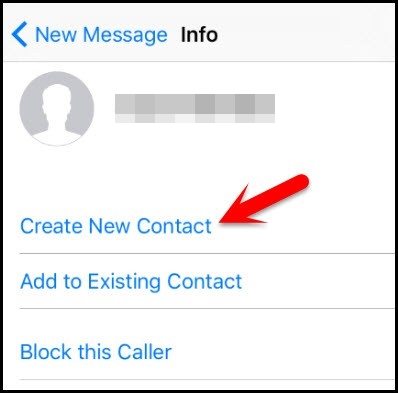
9. ในขณะที่คุณพยายามเพิ่มผู้ติดต่อใหม่ให้แตะที่ไอคอนรูปถ่ายสำหรับผู้ติดต่อของคุณ เลือก "เพิ่มรูปภาพ"
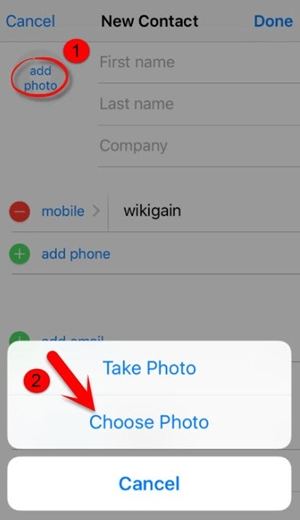
10. เรียกดูอัลบั้มของคุณในไลบรารีรูปภาพ
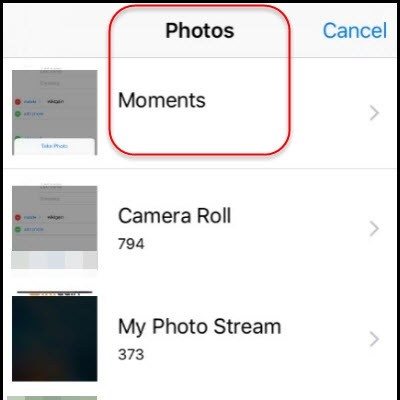
11. ณ จุดนี้สิ่งที่คุณต้องทำคือรอประมาณ 3 ถึง 5 วินาทีจากนั้นกดปุ่มโฮม คุณจะถูกนำไปที่หน้าจอหลักของอุปกรณ์ของคุณ

ตอนที่ 3: รีเซ็ต iPhone ที่ล็อคโดย 4uKey (ไม่ต้องใช้เทคโนโลยี)
ด้วย https: //www.tenorsharecom / products / 4ukey-unlocker.html โดย Tenorshare คุณสามารถคืนค่าการตั้งค่าจากโรงงานโดยไม่ต้องใช้รหัสผ่าน แอปพลิเคชั่นนี้ทำงานกับรหัสผ่านทั้งหมดไม่ว่าจะเป็นรหัสผ่าน 4 หลัก, 6 หลัก, ตัวอักษรและตัวเลข, รหัสตัวเลขที่กำหนดเอง Touch ID, Face ID, หรือสิ่งอื่นใด คุณสามารถรีเซ็ตอุปกรณ์ iOS ได้ภายในไม่กี่นาที นี่คือวิธีที่จะทำ
ขั้นตอนที่ 1 สิ่งแรกที่คุณต้องทำคือดาวน์โหลดและติดตั้งบนคอมพิวเตอร์ของคุณไม่ว่าจะเป็น Windows PC หรือ Mac เปิดโปรแกรมและทำตามคำแนะนำจากที่นั่น เชื่อมต่ออุปกรณ์ของคุณกับคอมพิวเตอร์ที่คุณติดตั้ง 4uKey ซอฟต์แวร์จะตรวจจับ iPhone โดยอัตโนมัติ คลิกที่ "เริ่ม"

ขั้นตอนที่ 2 ซอฟต์แวร์จะขอให้คุณดาวน์โหลดแพคเกจเฟิร์มแวร์ เลือกตำแหน่งที่ตั้งที่คุณต้องการดาวน์โหลดแพ็คเกจเฟิร์มแวร์ล่าสุดจากนั้นคลิกที่ "ดาวน์โหลด"
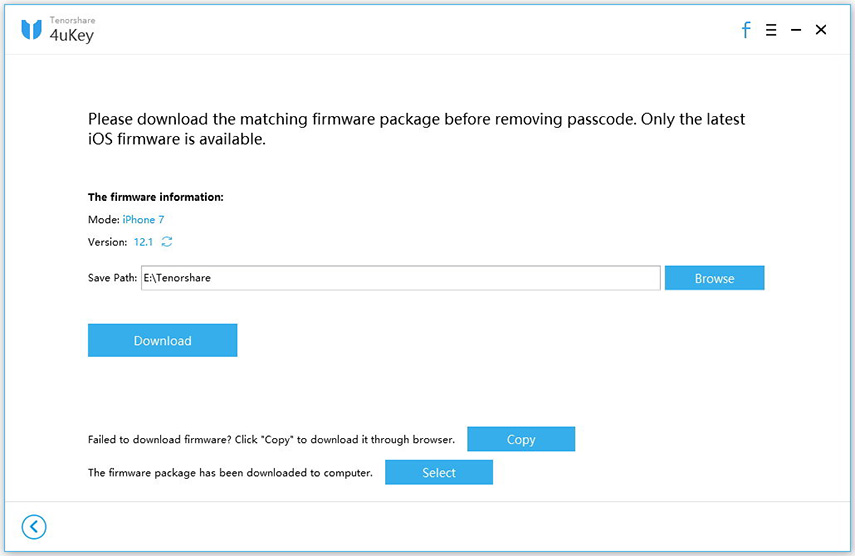
ขั้นตอนที่ 3 เมื่อดาวน์โหลดซอฟต์แวร์ลงในคอมพิวเตอร์ของคุณแล้วให้คลิกที่ "Start Unlock" นี่จะเป็นการเริ่มต้นกระบวนการลบรหัสผ่าน iPhone
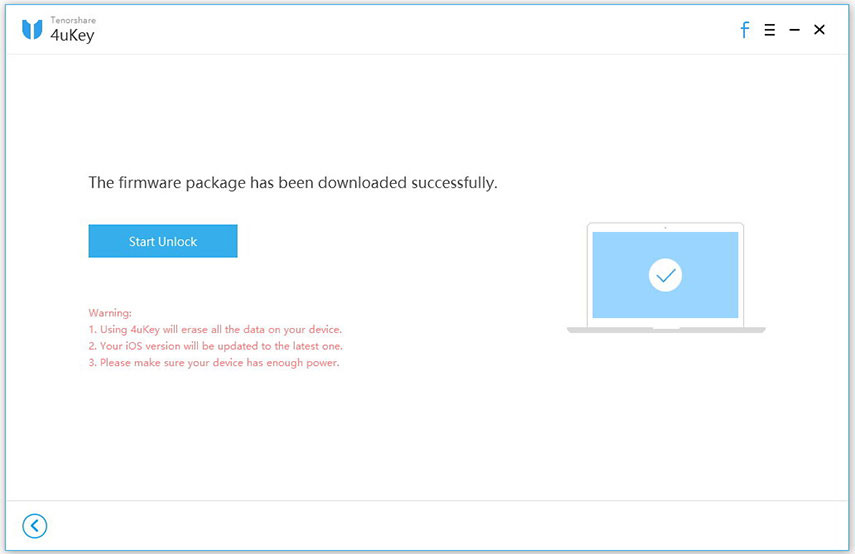
ขั้นตอนที่ 4 เมื่อซอฟต์แวร์ลบรหัสผ่านสำเร็จคุณจะได้รับการแจ้งเตือน ตอนนี้คุณสามารถตั้งค่า iPhone ของคุณเป็นอุปกรณ์ใหม่ เพิ่มรหัสผ่าน Touch ID หรือ Face ID เท่าที่คุณต้องการ และหากคุณมีข้อมูลสำรองใน iTunes หรือ iCloud คุณสามารถใช้ข้อมูลสำรองนั้นเพื่อกู้คืน iPhone ของคุณ

บรรทัดล่าง
เมื่อคุณพิมพ์รหัสผ่านผิดหลายครั้งiPhone ของคุณจะถูกปิดการใช้งาน (อ่านบทความนี้เพื่อแก้ปัญหา "https://www.tenorshare.com/unlock-iphone/how-to-unlock-disabled-iphone.html") โดยทั่วไปถ้าคุณลืมรหัสผ่านคุณจะถูกล็อคจากอุปกรณ์ของคุณ และตรงไปตรงมามันอาจเป็นฝันร้ายเพราะคุณไม่สามารถใช้ iPhone ของคุณเพื่ออะไร โชคดีที่คุณสามารถใช้หนึ่งในโซลูชั่นที่ให้ไว้ข้างต้นเพื่อดำเนินการ https://www.tenorshare.com/reset-iphone/how-to-reset-disabled-iphone-without-itunes.html เพียงจำไว้ว่าเมื่อคุณใช้การรีเซ็ตเป็นค่าเริ่มต้นจากโรงงานเพื่อลบรหัสผ่านคุณจะลบข้อมูลอื่น ๆ ทั้งหมดในโทรศัพท์ของคุณด้วย




![[สุดยอดคู่มือ] วิธีรีเซ็ตรหัสผ่านข้อ จำกัด / เวลาที่ลืมบนหน้าจอของ iPhone](/images/reset-iphone/ultimate-guide-how-to-reset-forgotten-restrictionsscreen-time-passcode-on-iphone.jpg)




